Sfenks
Admin
 |  Konu: USB Bellekten(Flash Disk) Windows XP Yüklemek Konu: USB Bellekten(Flash Disk) Windows XP Yüklemek  Çarş. Mayıs 12, 2010 3:48 pm Çarş. Mayıs 12, 2010 3:48 pm | |
| USB Bellekten(Flash Disk) Windows XP Yüklemek
USB
Bellekten(Flash Disk) Windows XP Yüklemek  CD-DVD sürücümüz arızalandığında Format atmak CD-DVD sürücümüz arızalandığında Format atmak
istediğimiz zaman ne yapacağız diye düşünür dururuz,Yeni bir sürücü
almaya müsait olmayabiliriz veya kimseden isteyemeyiz veya bazı Dizüstü
Bilgisayarlarda CD-DVD sürücüsü olmaz ya işte bu gibi durumlarda Keşke
USB den kurabilseydik şu Windows'u dediğimiz zamanlar, hepimizin
olmuştur. İşte o anlardan bizi kurtaracak program. Kendim denedim ve
arkadaşımın  CD-DVD sürücüsü olmayan Bilgisayarına Windows'u yükledim Şimdi Windows XP kurulum dosyalarını nasıl USB belleğe CD-DVD sürücüsü olmayan Bilgisayarına Windows'u yükledim Şimdi Windows XP kurulum dosyalarını nasıl USB belleğe
atılacağını ve buradan da nasıl kurulum yapılacağını anlatmaya
çalışacağım. OkUyUN Arkadaşlar ben bu resimleri 256 Mb Flash Diske bu
programı hazırladım ama En alttaki resimler kurulumla ilgili
resimler,herşey yolunda gitti ve Bilgisayarı kurdum. Flash Diskimin
birkere yapılmışken ayarı bozulmasın noollmaz noollmaz diye ve Anlatım
yapabilmek için resim çekmem gerektiğinden dolayı 256 Mb lık Flash Diske
atarak resim çektim ve anlatım yaptım. Haa bir saferde mi yaptım
derseniz HAYIR en az üç-dört gün uğraştım tabi defalarca yaptım ve
denedim, olmadı bozdum tekrar yaptım. Yalnız ilk
yaptığımda olmuş fakat hiçbir bilgiye sahip olmadığımdan hal.dll hatası
almıştım ve olmamış diye bozup tekrar denemelere devam etmiştim, bir
arkadaşın bu hal.dll hatasıyla ilgili söylediğini okuyunca anladım
hatamı ama iş işten geçti. Bir işi yapmadan önce iyice araştırıp her
öneriyi ve yazılanları okuyun çünkü oraya onu yazmışsa mutlaka kendisi
karşılaşmıştır ve sizinde karşılaşmanızı istemediği için yazmıştır
yazan. Saygılar!!!! Gerekli Dosyalar : *1-2 yada 4 Gb
USB Bellek*Windows XP kurulum dosyaları*USB MultiBoot 10 Programı Öncelikle USB
MultiBoot 10 Programını İndirin.(1.ve 2. seçenek herkesin elinde mevcut
olduğu varsayılmıştır)  Programı BuRaDaN yada BuRaDaNindirebilirsiniz. MultiBoot 10 Programı BuRaDaN yada BuRaDaNindirebilirsiniz. MultiBoot 10
esasında birçok programı içinde bulunduran bir klasör. Bu klasörün içini
açıp USB_MultiBoot_10.cmd adlı dosyayı
çalıştırın. 1. Linkten indirdinizse ayarlar zaten varsayılan olarak
geliyor USB Multiboot_10 dosyasının içerisinden çıkan ayarları
yaparsanız oluyor.Bende öyle oldu, öyle olmazsa da resimleri takip edin
ve bu ayarları girin.  Enter'e basıp devam ediyoruz. Enter'e basıp devam ediyoruz.  h'ye basıp ENTER diyerekFlash diskimizi çağırıyoruz ki h'ye basıp ENTER diyerekFlash diskimizi çağırıyoruz ki
format atalım.  Flash diskimizi bulup NTFS seçiyoruz Bir isim veriyoruz Flash diskimizi bulup NTFS seçiyoruz Bir isim veriyoruz
ve STAR'a
basıyoruz gelen ekranda evet diyoruz,  Biçimlendirdiğini söylüyor TAMAM diyoruz, Biçimlendirdiğini söylüyor TAMAM diyoruz,  1 e basıyoruz ve ENTER diyoruz. 1 e basıyoruz ve ENTER diyoruz.  XP Klasörümüzün yerini gösteriyoruz tamam diyoruz. XP Klasörümüzün yerini gösteriyoruz tamam diyoruz.  EVET diyoruz EVET diyoruz  bunada EVET diyoruz bunada EVET diyoruz  Ayarlarımızı nasıl yapacağımızı söylüyor bunada EVET Ayarlarımızı nasıl yapacağımızı söylüyor bunada EVET
diyoruz, Bende
ayarların hepsi hazırdı, hazır gelmezse nasıl diyorsa öyle yapın  Bir isim yazın EVET deyin Bir isim yazın EVET deyin  Boş bırakabilirsiniz Boş bırakabilirsiniz  key gelmezse bu keyi oraya yazın key gelmezse bu keyi oraya yazın  * yaparsanız varsayılan olur * yaparsanız varsayılan olur  * yaparsanız varsayılan olur * yaparsanız varsayılan olur  130 yazın TüRKiYe'nin ayarları için 130 yazın TüRKiYe'nin ayarları için  Boş bırakırsanız WORKGROUP olur Boş bırakırsanız WORKGROUP olur  Bir isim yazın Bir isim yazın  Yaptığınız ayarları gösteriyor TAMAM deyin Yaptığınız ayarları gösteriyor TAMAM deyin  Burda resmi incelerseniz orda VİSTA diyor eğer vista da eklemek istiyorsak V ye basıp Burda resmi incelerseniz orda VİSTA diyor eğer vista da eklemek istiyorsak V ye basıp
ENTER diyoruz Vista CD mizin yerini gösteriyor ve TAMAM diyoruz böylece
VİSTA'yı da eklemiş oluyoruz. Daha sonra bakıyoruz eğer Recovery Console ''NO'' ise
''R'' ye basıp enter diyoruz daha sonra 2
ye basıp EVET deyin  Flash diskimizi gösteriyoruz ve EVET diyoruz Flash diskimizi gösteriyoruz ve EVET diyoruz  3 e basıp ENTER diyoruz. 3 e basıp ENTER diyoruz.  Dosyalar kopyalanmaya başlandı Dosyalar kopyalanmaya başlandı  EVET diyoruz. EVET diyoruz.  Dosyalar kopyalandı bitti Dosyalar kopyalandı bitti  ENTER diyerek işlemi bitiriyoruz. Son olarak verilen hazır dosyaların (DoSYaLaRı BuRDaN ENTER diyerek işlemi bitiriyoruz. Son olarak verilen hazır dosyaların (DoSYaLaRı BuRDaN
indirebilirsiniz)içindeki boot dosyasını açıp
hazırladığımız USB diskimizin içindeki boot
dosyasının içerisine yapıştırıp evet diyoruz,
Menü.lst dosyasının
içindekileri kopyalayıp USB diskimizin içindeki Menü.lst dosyasının içine
yapıştırıp evet diyoruz işlem tamamdır  [/center]
Bilgisayarın
açılışını USB diskimizden yaparak format işlemine başlıyoruz.  Gelen Siyah Gelen Siyah
ekranda 1 numaralı seçeneği seçip ENTER diyoruz,  hal.DLL hatası hal.DLL hatası
alırsanız benim gibi sonrada hata verdi
deyip yaptığınız işi tekrardan yapmayın ve yine benim gibi tekrar tekrar
uğraşmayın günlerce.  Açılışı yine USB diskinize verin Açılışı yine USB diskinize verin  ve gelen ekranda ikinci seçeneği seçin Dosyalar ve gelen ekranda ikinci seçeneği seçin Dosyalar
kopyalandıktan sonra bilgisayarınız yeniden başlatıldığında
kendiliğinden açılıp kuruluma geçmezse korkmayın Flash diski çıkartmadan
Bilgisayarınızı yeniden başlatın Açılışı yine Flash diske vererek yine
2. seçeneği seçin ve ENTER deyin.  Kuruluma Kuruluma
geçecektir. Kurulum
bittikten sonra bilgisayarınız yeniden başlatıldığında kendiliğinden
açılıp ayarları kaydetmez ve bilgisayar açılmazsa korkmayın yine Flash
diski çıkartmadan Bilgisayarınızı yeniden başlatın Açılışı yine Flash
diske vererek yine 2. seçeneği seçin ve ENTER deyin işlem tamamdır.
NoT; Dosyalar alıntıdır Anlatım ve resimler
kendime aittir,anlatımda 256 Mb Flash Disk kullanılmıştır fakat
denenmemiştir.Onun için yukarıda belirtilen Özelliklerde Flash Disk
kullanınız. | |
|

